Tutorial: 1.Abra o seu PhotoScape
2.Abra a foto que deseja editar
3.Na
ala "Objeto" clique em "Fotografia"(aquele ícone com uma paisagem)e em
seguida clique em "Foto". 4.Abra o Material que você acabou de salvar em
seu Computador, e o ajuste na sua foto.
5.Após ajustar em sua foto o material...
6.Clique novamente em Obejeto - Fotografia - Foto
7.Abra alguma outra imagem, e ajuste nos pequenos quadradinhos do Material.
DICA:use fotos iguais ou diferentes.. E fika legal com a foto maior em preto e branco.
Textura Gradiente:Clique aqui.
Abra o Photoscape, Clique em Editor
Tutorial:
1.Abra o PhotoScape no editor e escolha a foto.
2.Vá na aba objeto - fotografia - foto e abra a textura de flor.
3.Coloque a opacidade em 120 e de ok, agora cubra a foto toda com a textura.
4.Clique em foto+objeto - 1° opção.
5.Novamente em fotografia - foto - e abra a outra textura.
6.Coloque opacidade 120 e ajuste como quizer, desde que cubra a foto toda.
7.Filtro - redução de ruido - alto.
8.Auto nivel - alto.
9.Contra a luz (+/-) 50% padrão.
10.Filtro - Efeito Filme - Velvia - Médio.
11.Resultado:







Efeito Black & white colored
Materiais:
Textura Colorida:Clique aqui.
Brushe Coroa:Clique aqui.
Fonte:A que vc quiser(eu usei gabriola)
Tutorial:
Abra o photoscape e permaneça na Ala "início "
1.Filtro->Redução de ruído(o que ficar melhor na sua fotoeu usei alto)
2. Preto e Branco
3. Coloque a textura->Opacidade Média->Ajuste na sua foto clikando em Foto+Objetos
4.Coloque a coroa e escreva seu nome como quiser
Resultado:
Efeito Blues
Materiais:Textura Gradiente:Clique aqui.
Abra o Photoscape, Clique em Editor
Localize a imagem e clique em inicio:
clique sobre escala cinza
- brilho,cor → melhorar contraste alto
- afina 5
- ala objeto → fotografia → foto → localize a textura gradiente
- opacidade 100 → Ok
- ajuste na imagem
- clique em:
- Foto+objeto → combine fotos com objetos → Ok
- Opcional: ala inicio →filtro → pictorialização → colored pencil → nivel 2 →ok
- Resultado:
textura 2:Clique aqui.
Tutorial:
1.Abra o PhotoScape no editor e escolha a foto.
2.Vá na aba objeto - fotografia - foto e abra a textura de flor.
3.Coloque a opacidade em 120 e de ok, agora cubra a foto toda com a textura.
4.Clique em foto+objeto - 1° opção.
5.Novamente em fotografia - foto - e abra a outra textura.
6.Coloque opacidade 120 e ajuste como quizer, desde que cubra a foto toda.
7.Filtro - redução de ruido - alto.
8.Auto nivel - alto.
9.Contra a luz (+/-) 50% padrão.
10.Filtro - Efeito Filme - Velvia - Médio.
11.Resultado:
Efeito Collored
1.Abra o PhotoScape e
permaneça na aba "Ínicio".
2.Escolha a sua foto.
3.Filtro->Redução
de ruido(o que ficar melhor na sua foto,eu usei alto)
4.Brilho,cor->Colorir->(escolha
a cor que quiser)<-Faça isso pelo menos 4 vezes com cores diferentes.
5.Saia de editor, e
entre em "Combine".
6.Coloque assim:(abra
a foto em nova guia para ver melhor)
7. Volte para "ínicio" e coloque:
Filtro->redução de ruído->Baixo
Filtro->Desfoque inteligente->4.0
8.Resultado:
Efeito Faixa Branca:
1.Editor->Abra a foto desejada
2.Objeto > selecione o "Modo
Caixa"->mude a opacidade e deixe ela no meio->
cor branca->
Deixe a opção "encher" selecionada ,como mostra a foto a baixo:
cor branca->
Deixe a opção "encher" selecionada ,como mostra a foto a baixo:

3.Faça a faixa da largura e
altura que você desejar:
4.Agora selecione uma risca
> mude a espessura para 4 - cor preta - opacidade 100% - selecione a risca
pontilhada:
5.aplique a risca
na foto de modo que ela fique como uma Borda na faixa transparente:

6.Clique em
"foto+objeto" > selecione o "combine sua foto com
objeto" e dê "Ok"
7.Enfeite e escreva como quiser.
8.Pronto.
DICA:uma dica é
colocar o seu nome na faixa transparente.
Efeito Faixa de Cor
O1 - Abra o seu PhotoScape, clique em Editor e permaneça na ala Início
O2 - Abra uma foto, e clique em:
O3 - Filtro > Redução de Ruído (Apaga Visual) > Alto
O4 - Filtro > Distorcer > Janela, ajuste assim:
O5 - Fila 1 / Coluna 3 / Intervalo 3 / Redondo 10 / Tipo 1 cor branca
O6 - Filtro > Região (Fora de Foco), ajuste assim:
Escolha opção Vert / Escala Cinza / Tamanho 34% / Pluma 0 /
O7 - Brilho, cor > Melhora o Contraste > Baixo
O8 -Brilho, cor > Aprofundar > Baixo
O9 - O seu efeito está pronto, enfeite mais algo se quiser e logo depois, salve
10 - Resultado:
Efeito Fantasy
Atenção: Este efeito pode não dar certo em certas imagens.
Mas é bom Tentar.
Mas é bom Tentar.
Utilize apenas imagens de boa resolução.
1.Abra o PhotoScape e permaneça na aba "Ínicio".
2.Filtro -> Efeito Filme > Processo Cruzado - Alto
Filtro -> Efeito Filme > Agfa - Alto
3.Filtro -> Newsprint - 4 Filtro -> Distorcer > Janela.
4.Ajuste da seguinte maneira:
Fila - 4 Coluna - 4 Intervalo - 8 Redondo - 16 Tipo - 1 Cor - Branca (é melhor)
5.Na caixa onde você seleciona uma moldura, selecione a "Black Line 8".
6.Em Seguida Clique no Botão "Foto+Moldura" que fica acima desta Caixa.
6.Você pode acrescentar mais enfeites, isso vai de acordo com a tua escolha.
Resultado:
Efeito Fantasy 2
Abra o photoscape e permaneça em
"início"
01.Redução de
ruido:Alto
Velvia:Alto
Provia:Alto
02.Vai em
distorcer->Janela
Ponha assim: Fila:4
Coluna:4
Intervalo:3
Redondo:9
Tipo:1
Cor:Branca
03.Vai em
Objeto>Modo quadrado>Cor que você quiser>Opacidade:64
Faça um monte e de
varias cores.
04.Aprofundar:Alto
Melhorar
contraste:alto
Moldura:cor pink
>Espessura:3
margem
interior:0
Redondo:24
Tipo:----------
Opacidade:máxima
E pronto!
Resultado:
E pronto!
Resultado:
Efeito Margem
MATERIAIS:
Brushe Estrela:Clique aqui.
Faça como diz a baixo:
Filtro> Efeito filme> processo cruzado:alto
Brilho,cor> melhorar o contraste:alto
filtro> linear gradiente> direito > faixa
42% , margem 0, cor > escolha a cor (ok)
filtro> linear gradiente> direito >
faixa 19%, margem 0, cor > branca (ok)
filtro> linear gradiente> direito >
faixa 5% , margem 0, cor > escolha uma cor (ok)
Objeto> (Montanha c/ sol) > foto > e
selecione a estrela q vc salvou,decore como quizer.
Objeto> modo linha reta> espessura 2, escolha
a cor (faça as três linhas de baixo).
Objeto> simbolo> Wingdings 2> procure a
bolinha e escolha a sua cor.
0. E enfeite do seu jeito. foto+objeto (ok)
Inicio> Moldura> printline 01 pronto!
RESULTADO:
Efeito Perfeição

Efeito Star's'
1.Abra o photoscape e permaneça na ala "início"
2.Escolha a sua foto pelo painel ao lado esquerdo.
2.Filtro->redução de ruído(repita isso até fikar bom na sua foto)
3.Mude para "objeto"->fotografia->foto->localize a mesma foto e de ok..
4.Resultado:

Efeito Reggae
Materiais:
Textura regae:Clique aqui.
Barra Reggae:Clique aqui.
Pra quem gosta de reggae esse efeito é a melhor opção..
Tutorial:
1.Entre no photoscape e permaneça na ala "início"
2.Procure a foto salva acima, no painel ao lado esquerdo.
3.Vá para a ala "objeto" ->fotografia->"Foto."
4.Escolha uma foto sua e dê "ok"
5.Opacidade média.
6.Afina 3
7.Coloque a barra no rodapé ou ao lado da imagem
8.Agora é só escrever o seu nome onde quiser.
9.Resultado:
Efeito Star's'
Materiais:
Textura Star's:Clique aqui.
Moldura Riscos:Clique aqui.
1.Abra o photoscape e entre em editor
2.Escolha sua foto
3.Filtro->redução de ruido->alto
4.Brilho,cor->escurecer->maximo"tom cinza"(Faça isso pelo menos 2 vezes)
5.Entre em "objeto" e clik em "fotografia"->foto
6. Localize a moldura salva e coloque na foto.
7.Entre em "objeto" e clik em "fotografia"->foto
8.Localize a textura e dê "ok"
9. Afina 3
10.Pronto
Resultado:















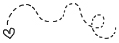




0 coment's:
Postar um comentário